Да би се оптимизовала потрошња интернет саобраћаја у вашем дому, а евентуално и на глобалном нивоу, Нест нуди могућност подешавања квалитета видео записа са ваших сигурносних камера. Уколико приметите да снимци нису сасвим јасни, следите упутства како да побољшате њихов квалитет и повећате проток података камере на „високо“.
Подешавање преко апликације
Најједноставнији начин да промените подешавања Нест камере је путем апликације за Андроид или иПхоне мобилне уређаје. Након што отворите апликацију „Нест“ на свом паметном телефону и пријавите се на свој Гоогле налог, кликните на икону зупчаника која се налази у горњем десном углу почетног екрана.
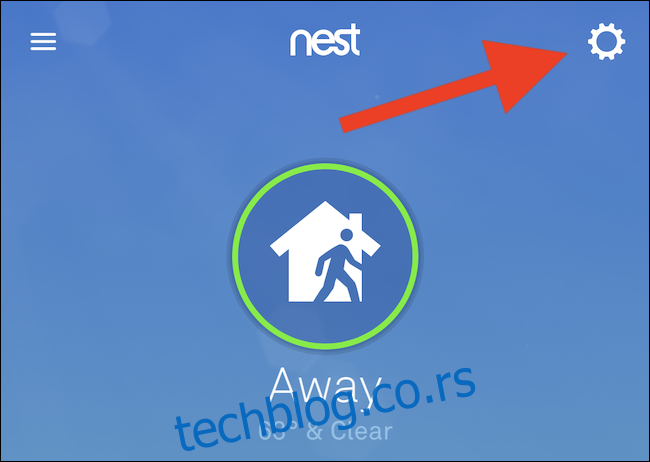
Затим, спустите се до дна листе и одаберите Нест камеру која је повезана са вашим налогом и за коју желите да прилагодите квалитет видеа и проток података.
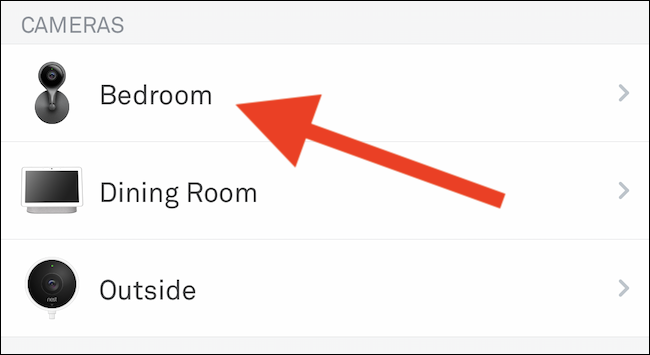
Скролујте надоле до дела „Видео“ и додирните опцију „Квалитет и ширина опсега“.
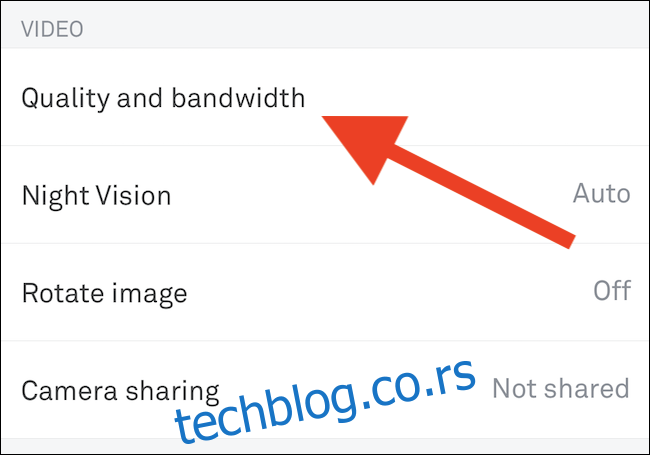
На крају, померите клизач на позицију „Висока“.
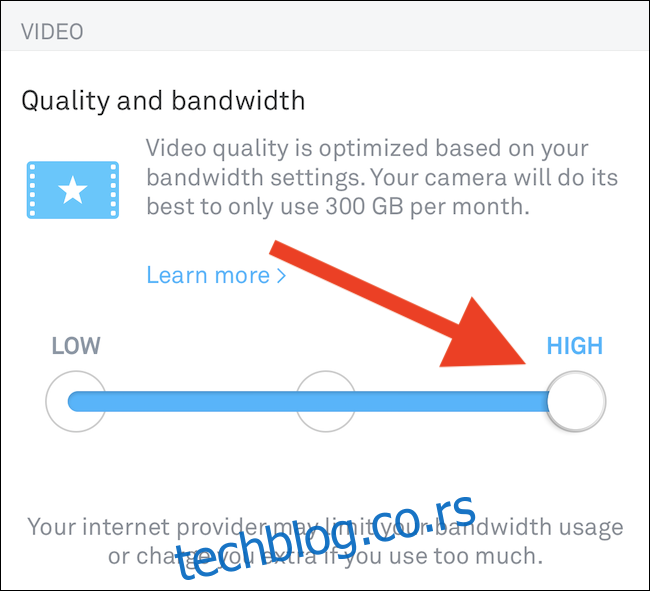
Имајте на уму да ће промена ове поставке побољшати квалитет видеа ваше Нест камере, али ће такође повећати потрошњу вашег кућног интернета. Можда је боље оставити поставку на средњем нивоу уколико ваш интернет провајдер (ИСП) ограничава месечну потрошњу података.
Подешавање преко веб прегледача
Уколико не преферирате коришћење Нест мобилних апликација, или желите да извршите промене на вашим сигурносним камерама преко рачунара, можете приступити веб сајту компаније путем било ког прегледача.
Започните тако што ћете посетити Нест веб сајт користећи свој Виндовс, Мац или Линук рачунар и пријавити се на ваш Гоогле налог.
Затим, на почетној страници сајта, кликните на свој аватар који се налази у горњем десном углу.
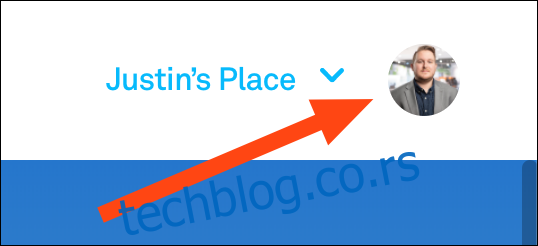
Сада, из падајућег менија, одаберите опцију „Подешавања“.
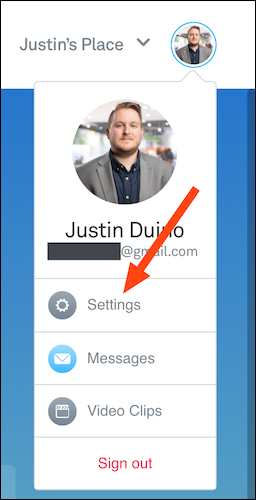
Пронађите секцију „Производи“ која се налази у доњем левом делу менија, а затим кликните на једну од ваших Нест камера.
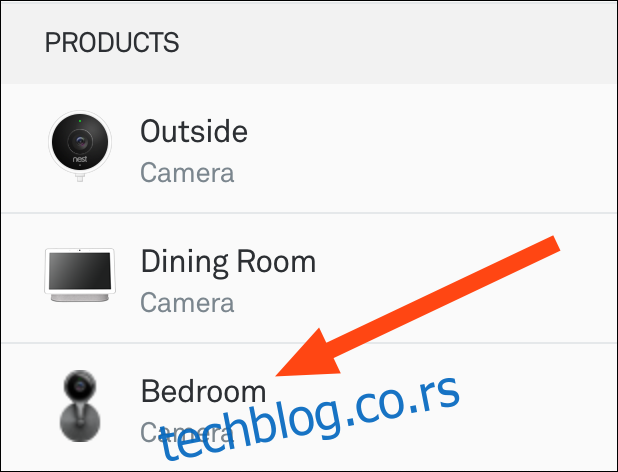
Коначно, пређите на одељак „Квалитет и пропусни опсег“ који се налази унутар „Видео“ дела, а затим померите клизач на позицију „Висока“.
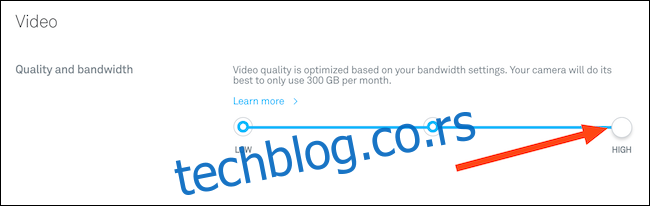
Поново, одабир највишег квалитета ће побољшати изглед видео снимака са ваше Нест камере, али ће такође трошити више података. Уколико ваш ИСП ограничава количину података коју можете потрошити сваког месеца, можда ћете морати размотрити коришћење средњих или ниских опција.